如何在Windows電腦上救回記事本的資料?
記事本是Windows內置的用於儲存純文字訊息的應用程式,其內容沒有任何特殊格式或字型樣式的加持。通過其生成的TXT檔案,任何文字編輯或文字處理程式都可以辨識,並且大多數其他軟體也能夠處理它。不過這個程式缺少自動儲存和檔案備份等附加功能,因此與Microsoft Word等其他格式較複雜的文檔相比,記事本檔案更容易遭遇遺失或損壞的情況。
在Windows系統上,遺失記事本檔案的原因可能有多種,例如意外刪除、格式錯誤、作業系統崩潰或病毒攻擊等。在遭遇這些情況時,需要採取相應的措施來搶救TXT檔案。以下將介紹三種在Windows上如何救回記事本的資料的方法,以供參考。
如何救回記事本的資料?
方法一:從暫存資料夾中還原記事本檔案
正如上文提到的,記事本沒有自動儲存功能。因此,當您忘記點擊儲存按鈕直接退出該程式時,您可能無法將其復原。不過不用擔心,您仍然有機會從暫存資料夾中救回沒儲存的記事本,因為記事本的內容已暫時儲存在您的電腦上。
- 在搜尋框中輸入“%AppData%”,按下“Enter”鍵直接到C:UsersUSERNAMEAppDataRoaming。
- 在右上角的搜尋框輸入記事本檔案的檔案名稱,然後您就可以救援該記事本檔案了。
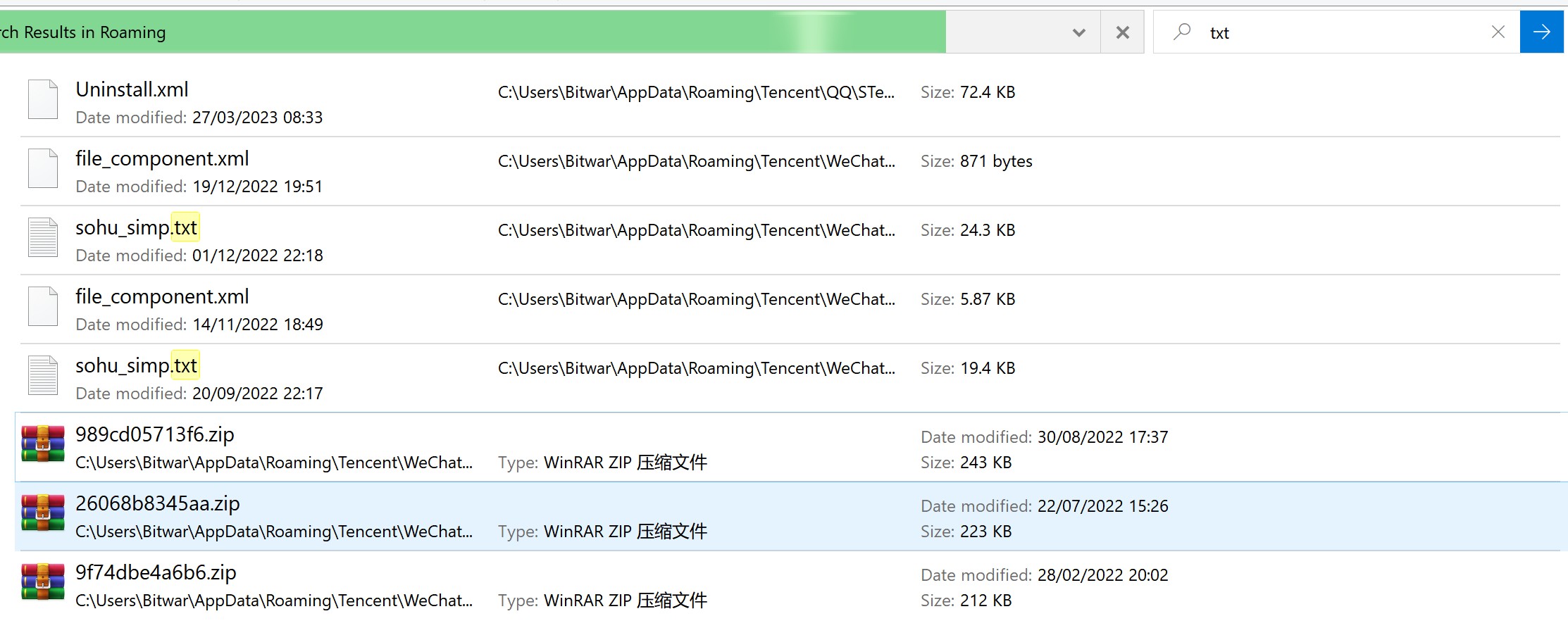
注意:暫存資料夾在每次電腦開機或關機時,都會被清空。因此,使用本方法時,需要確保未關機並未重開機電腦過。而且在執行以上步驟之前,請勿執行任何其他操作。
方法二:從備份中復原已刪除的記事本檔案
此方法適用於大多數意外刪除檔案的救援。如果用戶在刪除檔案之前用Windows備份工具備份過檔案,那就能輕鬆還原已經備份的純文字檔案。您可以快速還原備份以檢索已刪除的TXT檔案。
- “Win+I”開啟Windows設定,然後點選“更新與安全性”>“備份與還原”。

- 在右側界面找到並單擊“還原我的檔案”。(如果未開啟Windows備份,此處請點擊“立即備份”按鈕。)
- 接著請選擇要從備份中恢復的記事本檔案,然後單擊“下一步”。
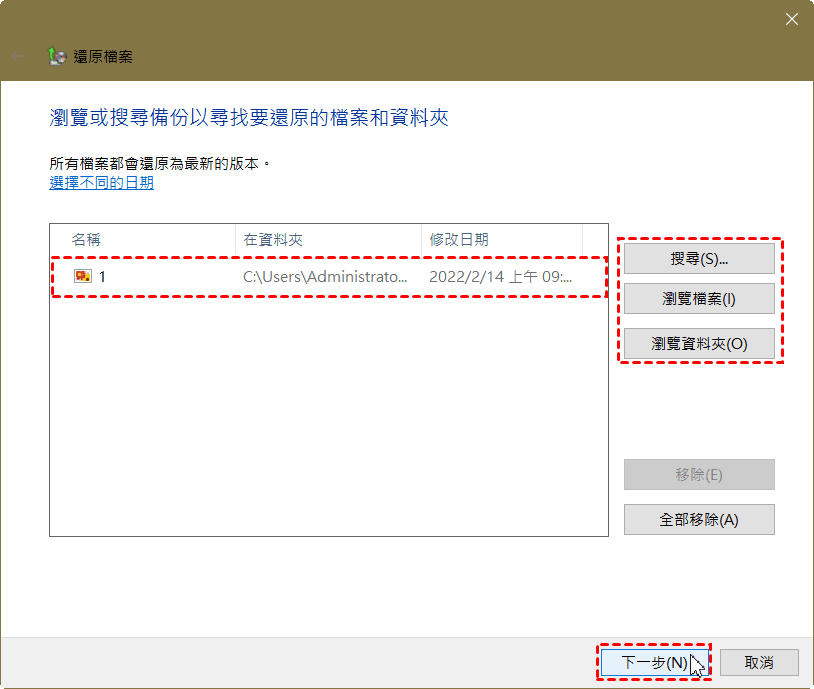
- 選擇記事本文檔的保存位置,然後單擊“還原”開始該過程。

方法三:檔案救援軟體救回記事本
上述兩種方法只有少數情況才能成功,用戶通常在電腦的暫存資料夾中也無法找到該文檔的暫存檔。同時,由於備份資料需要耗費大量的空間,許多使用者可能無法堅持定期進行備份。但是如果沒有及時備份檔案也不要擔心,有了Bitwar Data Recovery檔案救援軟體,無論是遺失還是損壞的記事本檔案都可以輕鬆解決。只需要簡單的四個步驟,您就可以輕鬆地救回記事本的資料。
Bitwar檔案救援軟體官網:https://www.bitwarsoft.com/zh-tw/data-recovery-software
免費下載安裝Bitwar檔案救援軟體:
- 啟動Bitwar檔案救援軟體,選擇儲存需要救援的記事本檔案的磁碟機。
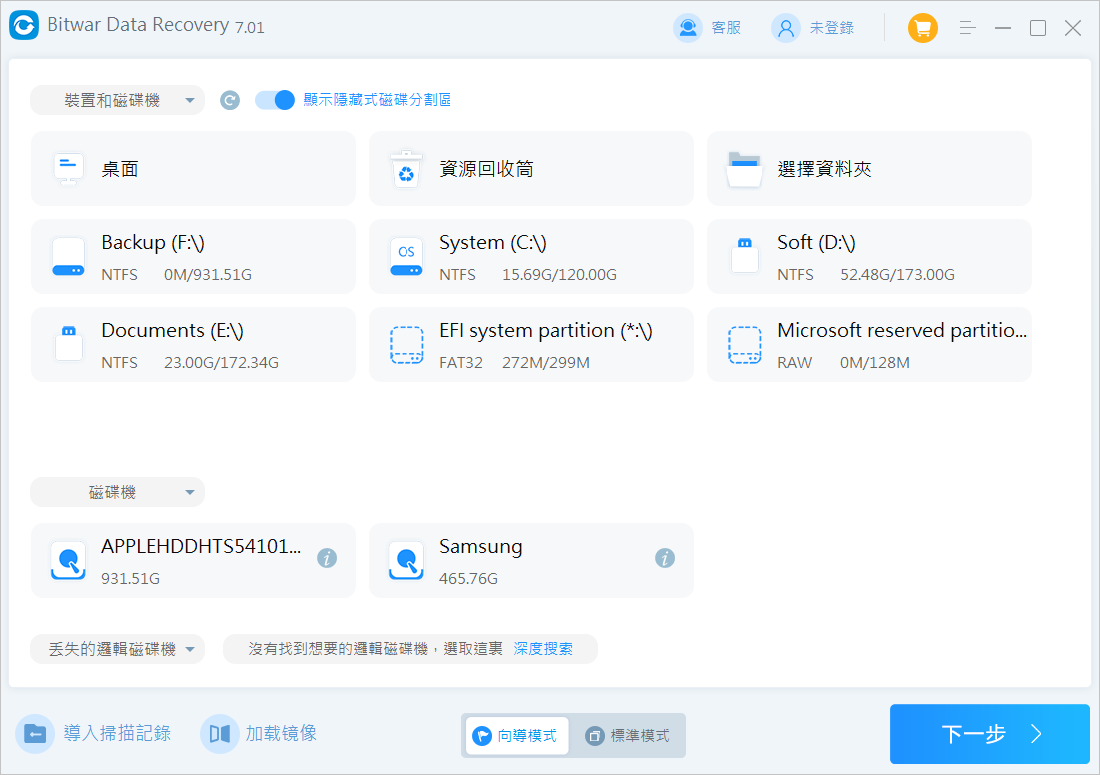
- 選擇“快速掃描”模式,如果無法找到需要的檔案,可以嘗試“深度掃描”。如果涉及到格式化導致的記事本檔案丟失,請選擇“誤格式化掃描”選項.
閱讀更多關於如何救回記事本的資料的相關資訊,請點擊即刻救援。

